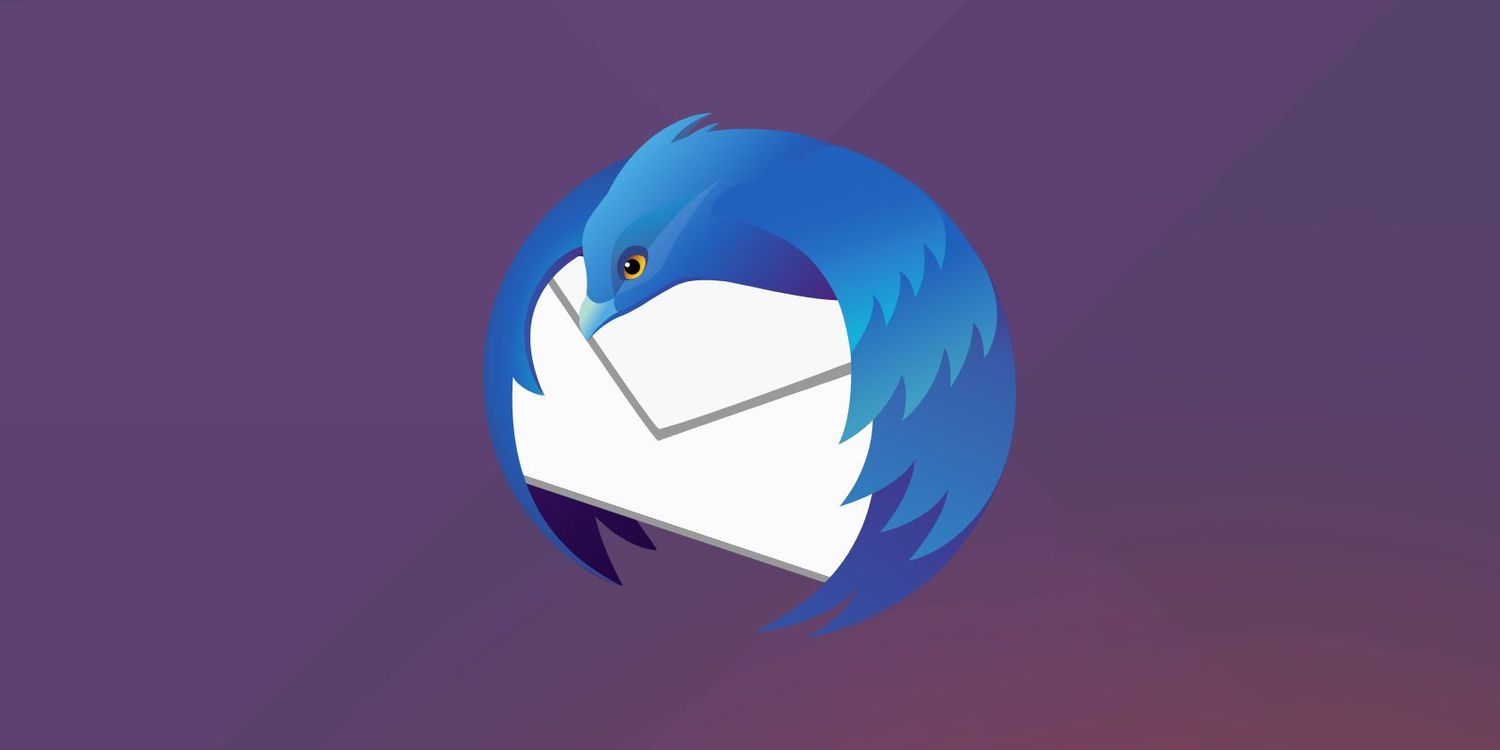Thunderbird یک سرویس گیرنده ایمیل دسکتاپ است که مجموعه ای از ویژگی های هیجان انگیز را در خود جای داده است. در این مقاله نحوه نصب و راه اندازی آن بر روی دسکتاپ لینوکس را بررسی میکنیم. نصب و استفاده از Thunderbird در لینوکس را یاد بگیرید.
کلاینت های ایمیل دسکتاپ، مدیریت ایمیل را ساده میکنند. آنها به شما امکان میدهند مستقیماً روی دسکتاپ خود به ایمیل ها دسترسی داشته باشید و آنها را مدیریت کنید و نیاز به باز کردن مرورگر وب در هر زمان که نیاز به مشاهده یا ارسال ایمیل دارید را از بین میبرند.
لینوکس چندین سرویس گیرنده ایمیل دسکتاپ دارد که میتوانید از آنها استفاده کنید. با این حال، Thunderbird به دلیل ویژگی های گسترده و سهولت استفاده در میان آنها متمایز است.
اگر قصد دارید از Thunderbird استفاده کنید یا قبلا از آن استفاده کرده اید و اخیراً به لینوکس تغییر داده اید، در این مقاله نحوه نصب، راه اندازی و استفاده از Thunderbird در لینوکس را توضیح میدهیم.
نحوه نصب Thunderbird Mail در لینوکس
Mozilla Thunderbird در تمام توزیع های اصلی لینوکس در دسترس است. از قبل بر روی Ubuntu نصب شده است، بنابراین اگر یکی از این توزیع ها را روی رایانه خود اجرا میکنید، میتوانید از این بخش صرفنظر کنید.
با این حال، اگر از توزیع دیگری در دستگاه خود استفاده کنید، میتوانید Mozilla Thunderbird را با چند دستور ساده نصب کنید.
در RHEL/CentOS/Fedora، ترمینال را باز کنید و این دستور را برای نصب Mozilla Thunderbird اجرا کنید:
sudo yum install thunderbird
اگر از Arch Linux استفاده میکنید، از این دستور استفاده کنید:
sudo pacman -S thunderbird
کاربران openSUSE میتوانند Thunderbird را با دستور زیر نصب کنند:
sudo zypper install thunderbird
اگر از توزیع دیگری استفاده میکنید، میتوانید Mozilla Thunderbird را از طریق Snap نصب کنید. اما ابتدا این دستور را در ترمینال اجرا کنید تا مطمئن شوید که Snap را روی رایانه خود دارید:
snap –version
اگر شماره نسخه را مشاهده کردید، به این معنی است که سیستم شما Snap را دارد. در غیر این صورت، ابتدا باید اسنپ را نصب کنید.
پس از نصب، دستور زیر را برای نصب Thunderbird با استفاده از Snap اجرا کنید:
sudo snap install thunderbird
Mozilla Thunderbird: اولین اجرا در لینوکس
پس از اینکه Thunderbird Mail را روی دستگاه لینوکس خود نصب کردید، منوی برنامه ها را باز کنید و برنامه را از آنجا اجرا کنید.
از آنجایی که این اولین اجرای Thunderbird است، پنجره اصلی ایمیل Thunderbird را در یک برگه جدید خواهید دید. میتوانید با حساب خود وارد شوید یا با استفاده از این برگه یک حساب جدید ایجاد کنید.
یک حساب ایمیل در Thunderbird تنظیم کنید
اگر قبلاً یک حساب کاربری در ارائه دهنده خدمات ایمیل دارید، میتوانید آن را به صورت دستی یا خودکار در Thunderbird Mail پیکربندی کنید.
برای انجام خودکار این کار، با پر کردن فیلدهایی در صفحه Setup Your Existing Address شروع کنید و روی Continue کلیک کنید.


یک نوع پیکربندی بین IMAP و POP3 را انتخاب کنید و روی Done کلیک کنید. IMAP بهترین گزینه برای اکثر افرادی است که به مدیریت استاندارد ایمیل نیاز دارند.
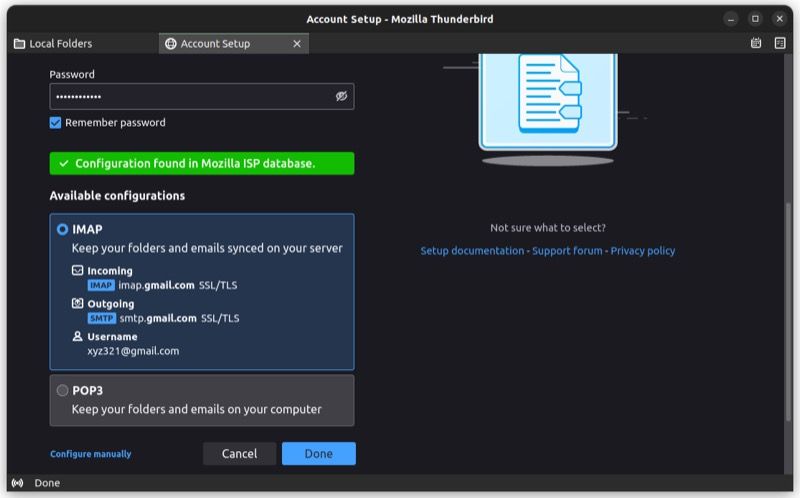
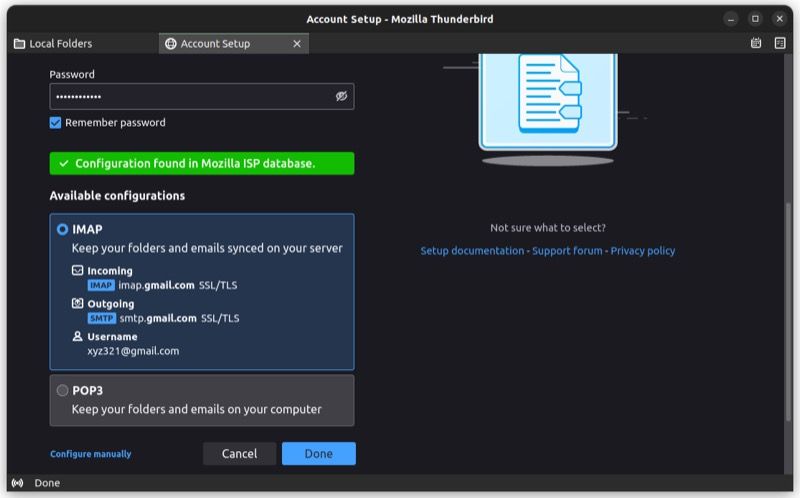
سپس، Thunderbird یک پنجره بازشو به شما نشان میدهد که از شما میخواهد به ارائه دهنده خدمات ایمیل خود وارد شوید. آدرس ایمیل و رمز عبور خود را در آن وارد کنید تا وارد حساب ایمیل خود شوید. دکمه Finish را فشار دهید تا تنظیمات ایمیل در Thunderbird Mail تمام شود و شما را به پنجره جدیدی از ایمیل ها و پوشه ها هدایت کند.
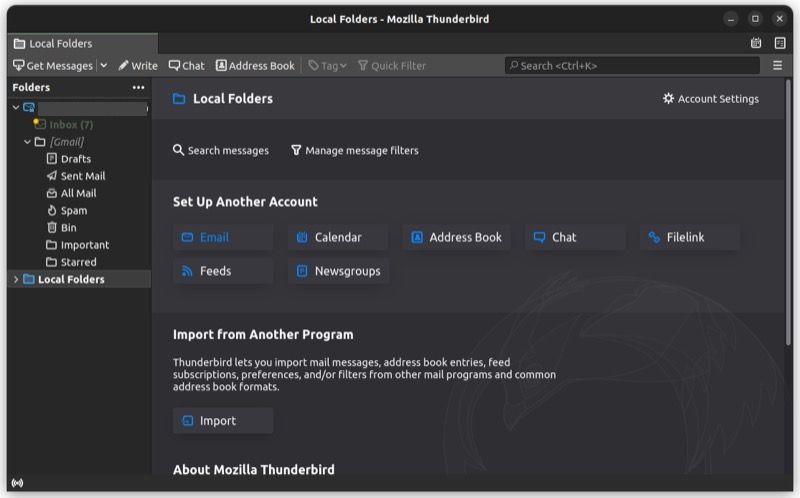
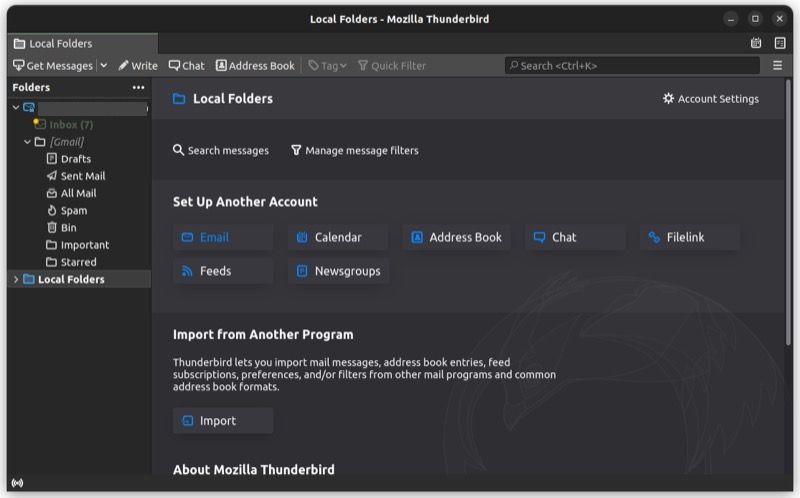
از طرف دیگر، اگر ارائه دهنده ایمیل شما در لیست پیکربندی خودکار Thunderbird فهرست نشده است، میتوانید حساب خود را در Thunderbird به صورت دستی پیکربندی کنید. برای این کار، پس از پر کردن ورودی های صفحه تنظیم آدرس ایمیل موجود، دکمه پیکربندی دستی را در پایین فشار دهید.
اکنون به وبسایت ارائه دهنده خدمات بروید تا تنظیمات پیکربندی دستی را بیابید و آنها را در صفحه تنظیم Thunderbird پر کنید.
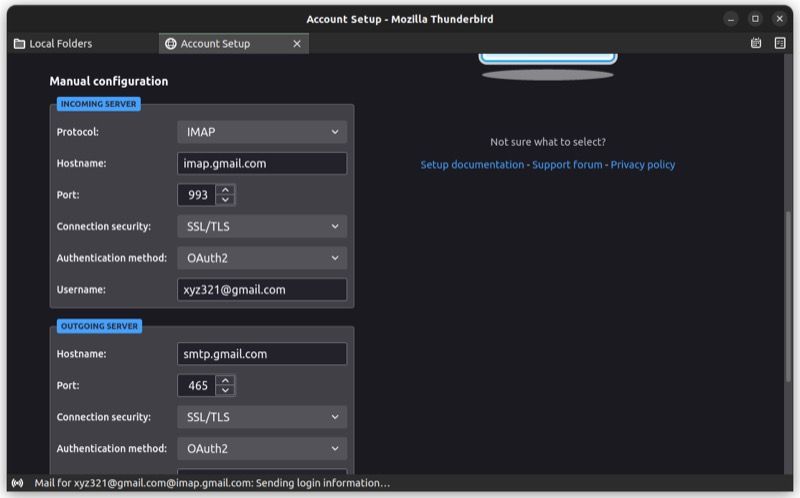
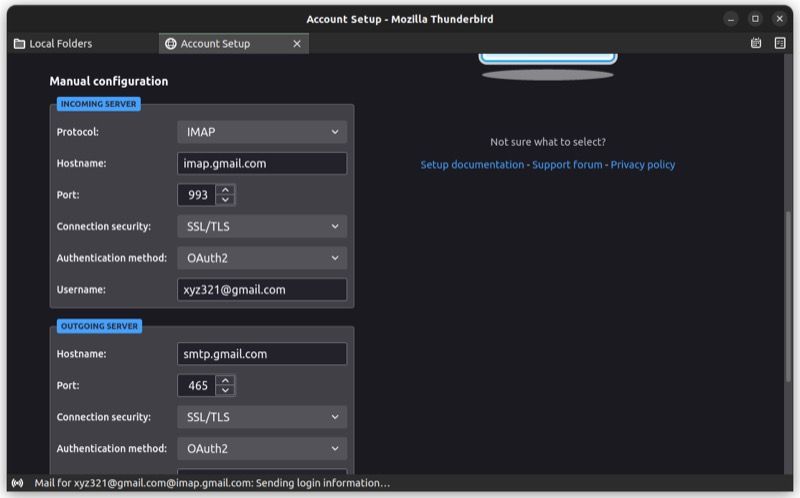
در نهایت، روی Done کلیک کنید.
یک حساب ایمیل جدید در Thunderbird Mail ایجاد کنید
اگر حسابی در ارائه دهنده ایمیل ندارید، میتوانید آن را در داخل سرویس گیرنده ایمیل Thunderbird ایجاد کنید.
در پنجره تنظیمات حساب، روی دکمه دریافت آدرس ایمیل جدید در زیر فیلد کلیک کنید. در مرحله بعد، در پنجره Welcome to Thunderbird، نام یا نام مستعار خود را که میخواهید با آن یک آدرس ایمیل ایجاد کنید، وارد کنید و Search را بزنید.
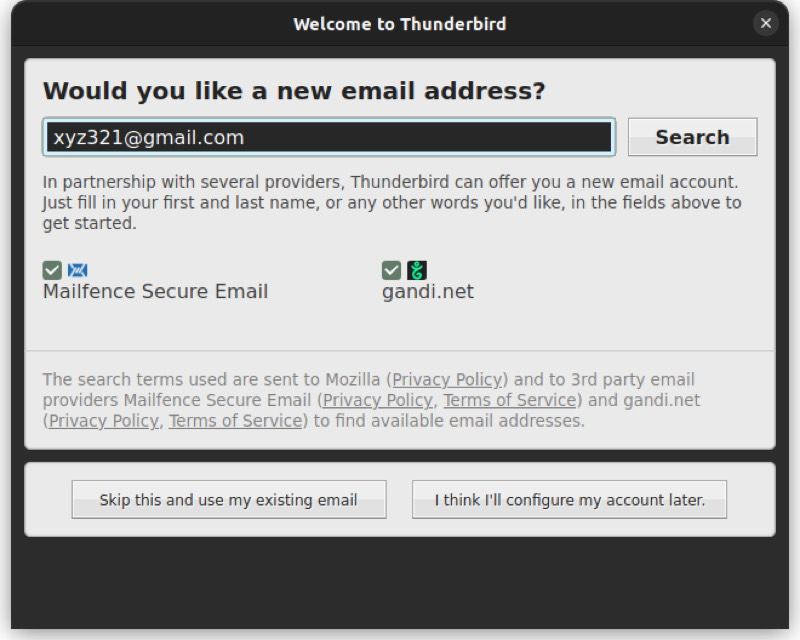
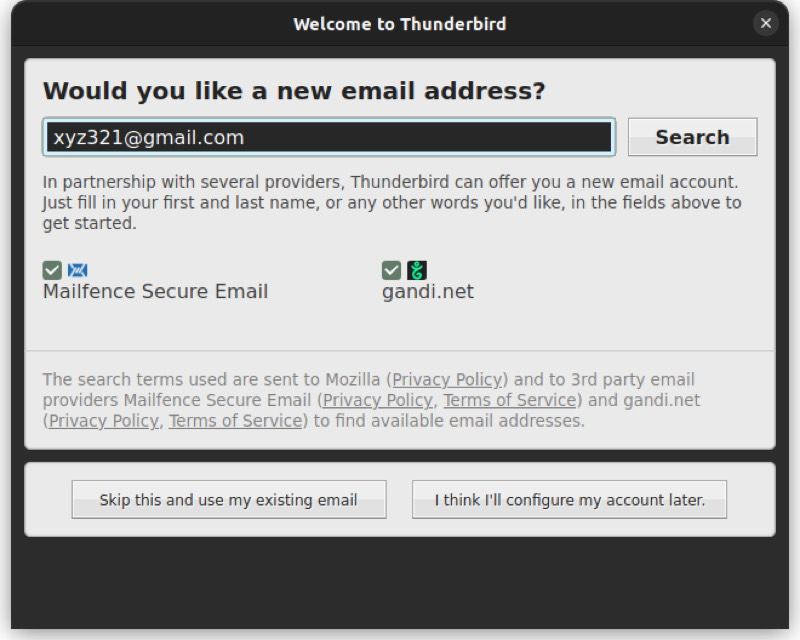
Thunderbird اکنون توصیه های آدرس ایمیل را در زیر Mailfence Secure Email و gandi.net به شما ارائه میکند. هر دو ارائه دهنده اشتراک Mozilla هستند که به کاربران کمک میکنند تا برای حساب های ایمیل جدید از طریق Thunderbird ثبت نام کنند.
روی آدرس ایمیلی که دوست دارید کلیک کنید. شما را به صفحه ثبت نام هدایت میکند تا فرآیند ایجاد حساب را تکمیل کنید.
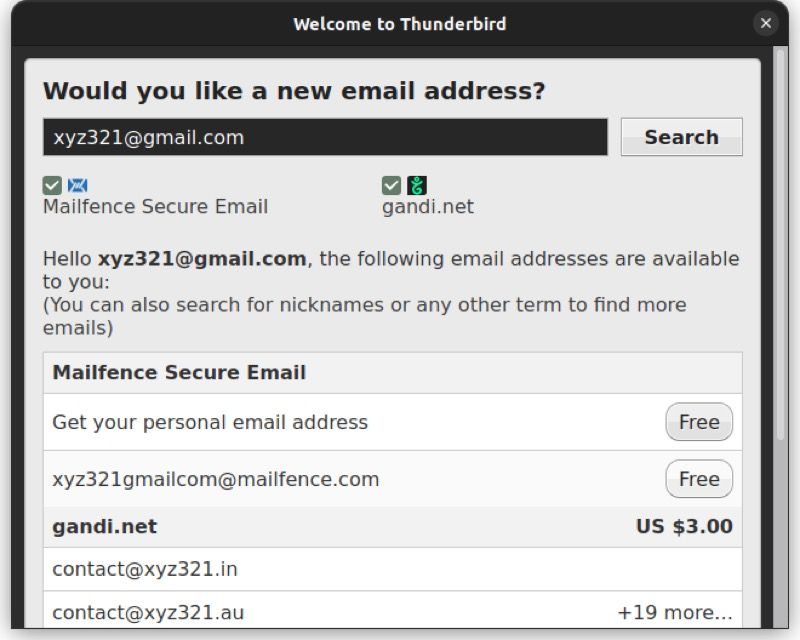
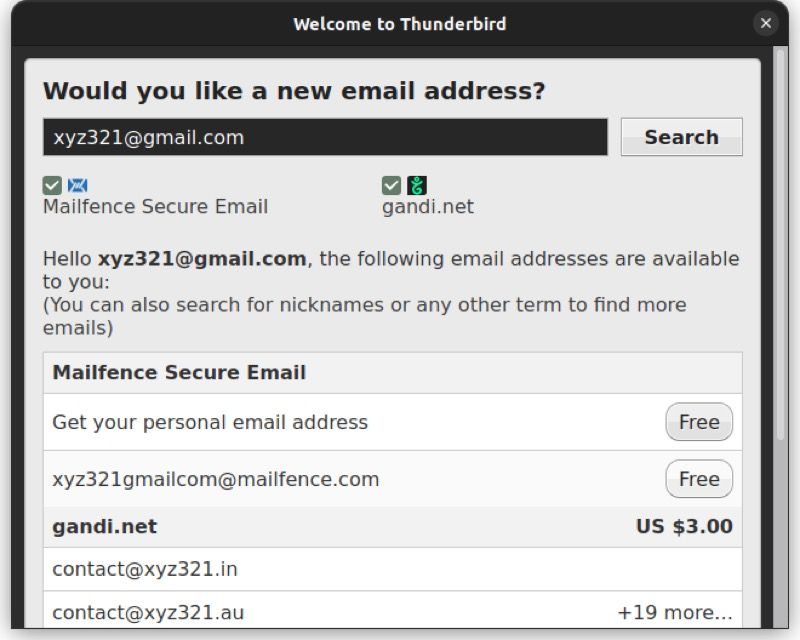
اطلاعات مورد نیاز را پر کنید و Sign up را بزنید. هنگامی که از شما برای اهداف بازیابی یک آدرس ایمیل پشتیبان سوال میشود، یکی را وارد کنید.
نحوه استفاده از Thunderbird در لینوکس
پس از اتمام راه اندازی و پیکربندی حساب ایمیل خود در Mozilla Thunderbird، در اینجا کارهایی وجود دارد که میتوانید انجام دهید.
1.نصب و استفاده از Thunderbird در لینوکس: دسترسی و مدیریت ایمیل ها
Thunderbird تمام ایمیل های شما را در پوشه های مختلف سازماندهی میکند. به سادگی روی یک پوشه کلیک کنید تا تمام ایمیل های آن را مشاهده کنید.
برای باز کردن یک ایمیل، روی آن دوبار کلیک کنید و Thunderbird آن را در یک تب جدید باز میکند. از اینجا، میتوانید نامه ها را بایگانی کنید، آن را به دفترچه آدرس اضافه کنید، برای آن پاسخی بنویسید، آن را فوروارد کنید یا به سادگی آن را با استفاده از کلیدهای موجود در نوار ابزار حذف کنید. علاوه بر این، شما میتوانید از برچسب ها برای مدیریت و سازماندهی بهتر ایمیل های خود استفاده کنید.
2.نصب و استفاده از Thunderbird در لینوکس: یک ایمیل جدید بنویسید
هنگامی که میخواهید به شخصی ایمیل ارسال کنید، روی دکمه Write در نوار ابزار کلیک کنید تا پنجره نوشتن ظاهر شود. فیلدهای From، To و Subject را به درستی پر کنید و متن پیام را پر کنید. برای افزودن یک پیوست، روی دکمه پیوست کلیک کنید، نوع پیوست مناسب را انتخاب کنید و فایل خود را آپلود کنید.
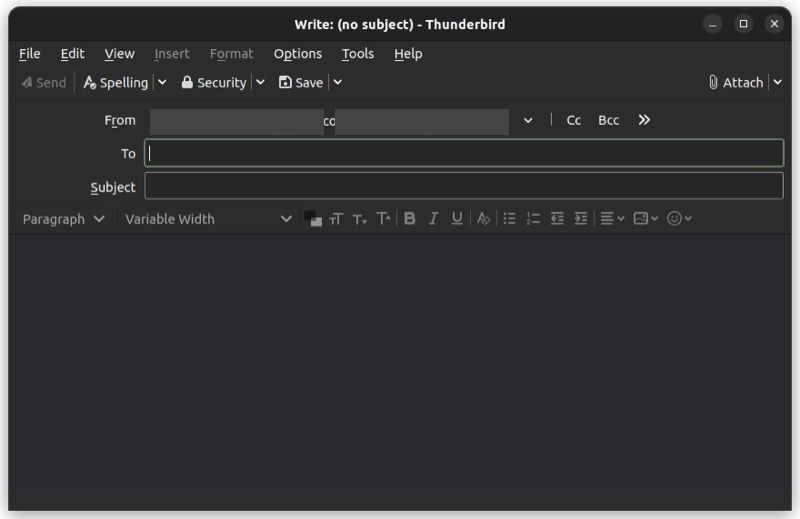
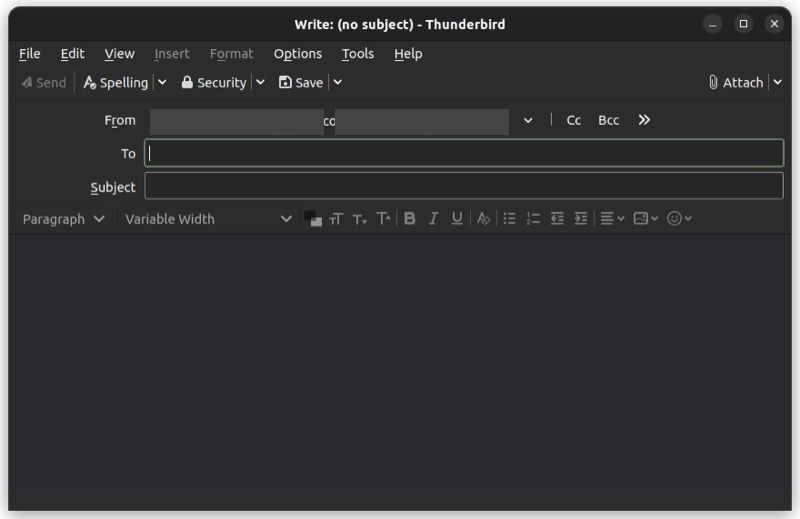
در نهایت دکمه Send را بزنید تا ایمیل ارسال شود.
3. Thunderbird را به عنوان پیش فرض ایمیل Client تنظیم کنید
اگر قصد دارید از Thunderbird برای ارتباطات ایمیل آینده خود استفاده کنید، باید آن را به عنوان سرویس گیرنده ایمیل پیش فرض در رایانه خود تنظیم کنید.
برای انجام این کار، روی منوی Thunderbird کلیک کرده و Preferences را انتخاب کنید. به سمت پایین به بخش System Integration بروید و مطمئن شوید که Thunderbird مدیر ایمیل پیش فرض در هنگام راه اندازی است یا خیر.


4. اضافه کردن حساب های بیشتر به Thunderbird
یکی از مزایای استفاده از یک کلاینت دسکتاپ مانند Mozilla Thunderbird، امکان افزودن و مدیریت بیش از یک سرویس ایمیل به طور همزمان است. برای افزودن یک حساب کاربری جدید، روی منوی Thunderbird کلیک کنید و تنظیمات حساب را انتخاب کنید.
در اینجا، روی دکمه کشویی Account Actions کلیک کنید و Add Mail Account را انتخاب کنید تا صفحه تنظیم حساب ظاهر شود. دوباره، فرم را پر کنید، همانطور که در هنگام راه اندازی اولیه انجام دادید، دستورالعمل های روی صفحه را دنبال کنید تا اضافه کردن حساب را به پایان برسانید.
5. افزونه ها را نصب کنید
اگر میخواهید عملکرد Thunderbird را گسترش دهید یا رابط کاربری آن را سفارشی کنید، میتوانید با استفاده از افزونه های Thunderbird این کار را انجام دهید. برای این کار روی منوی Thunderbird کلیک کنید و Add-ons and Themes را انتخاب کنید. روی دکمه Find more add-ons کلیک کنید تا گالری افزونه ها باز شود.
افزونه یا تمی را که میخواهید به Thunderbird اضافه کنید پیدا کنید و روی دکمه Add to Thunderbird کلیک کنید. چند ثانیه صبر کنید، باید در کلاینت شما ظاهر شود.
چه کارهای دیگری میتوانید با کلاینت ایمیل Thunderbird انجام دهید؟
همانطور که قبلا ذکر شد، شما میتوانید از Mozilla Thunderbird برای کارهای بسیار بیشتر از ارسال و دریافت ایمیل استفاده کنید. میتوانید از آن برای چت (Google Talk، IRC، XMPP)، خواندن فیدهای RSS و پیوستن به گروه های خبری برای بحث و گفتگو استفاده کنید، همه با استفاده از یک برنامه واحد.
اگر به رابط WebMail، Thunderbird عادت کردهاید، میتوانید با چند مرحله ساده تاندربرد را شبیه به WebMail کنید.